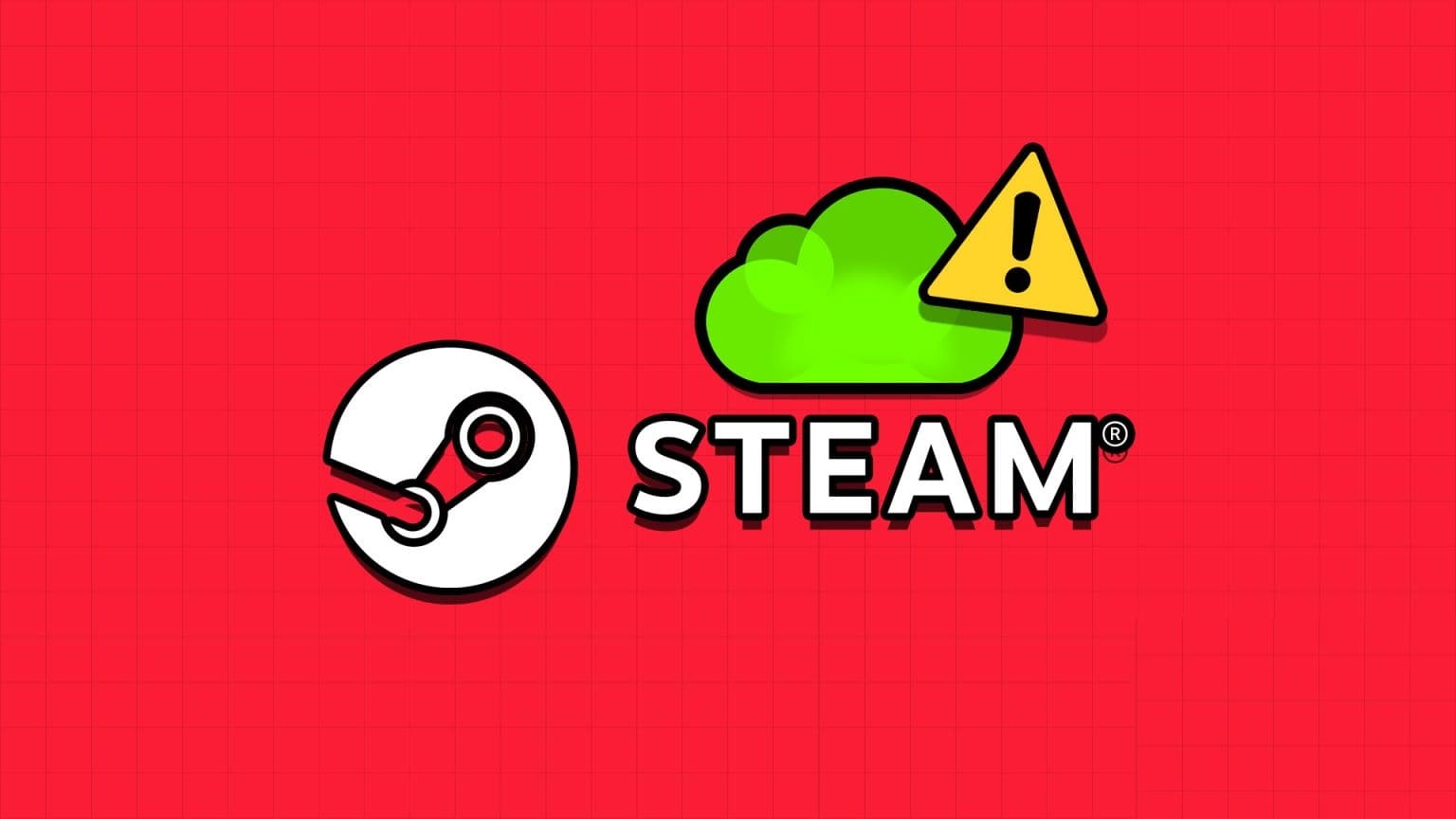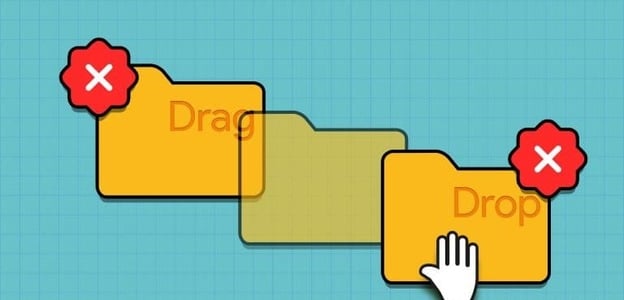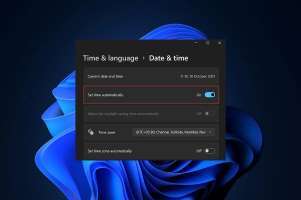Windows позволяет подключать сетевые диски, чтобы не вводить адрес каждый раз при их использовании. Иногда возникает ошибка «Имя локального устройства уже используется». Эта проблема часто возникает при проблемах с Настройки общего доступа к файлам и принтерам Буквы дисков не назначены. К счастью, есть несколько способов исправить это. Вот 5 основных способов исправить ошибку «Имя локального устройства уже используется» в Windows 10.

Причин этой ошибки несколько. Наиболее распространённые:
- Неназначенные или неверные буквы дисков.
- Отключены возможности общего доступа к файлам и принтерам.
- Недостаточно места на сетевом сервере.
- Проблемы в процессе картирования.
Мы собрали решения для исправления ошибки «Имя локального устройства уже используется» в Windows 10.
1. Назначьте или измените букву диска
Отсутствующая или неправильная буква диска может привести к ошибке «Имя локального устройства уже используется» в Windows.Назначить букву диска Или измените его, следуя этой процедуре.
Шаг 1: Щелкните правой кнопкой мыши кнопку «Пуск» в Windows, найдите пункт «Управление дисками» и щелкните его.
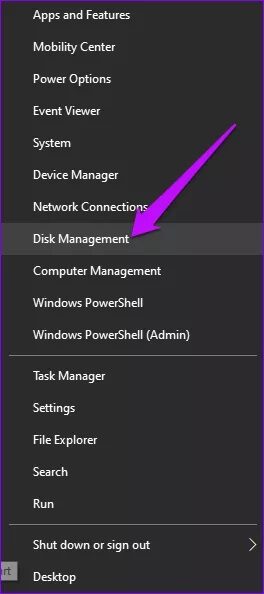
Шаг 2: Когда откроется окно «Управление дисками», выберите раздел, букву которого вы хотите изменить, и щелкните по нему правой кнопкой мыши.
Шаг 3: Выберите и измените букву диска и путь.
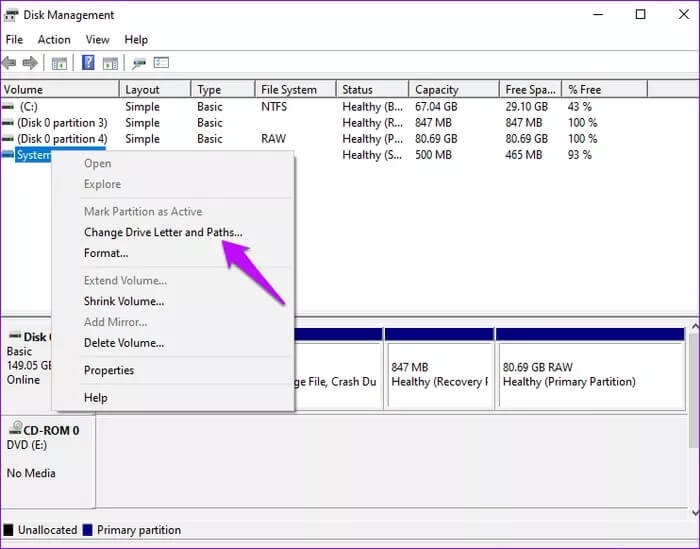
Шаг 4: В следующем окне нажмите кнопку Добавить.
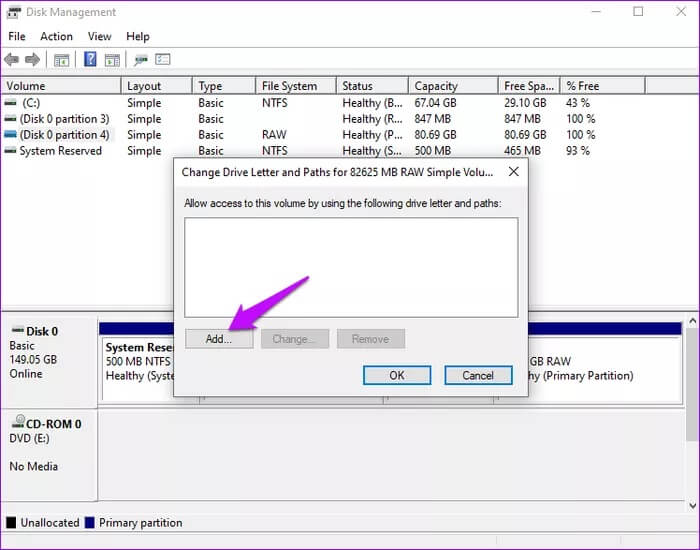
Шаг 5: Выберите «Назначить следующую букву диска» и выберите нужный диск из раскрывающегося списка. Нажмите «ОК», чтобы сохранить изменения.
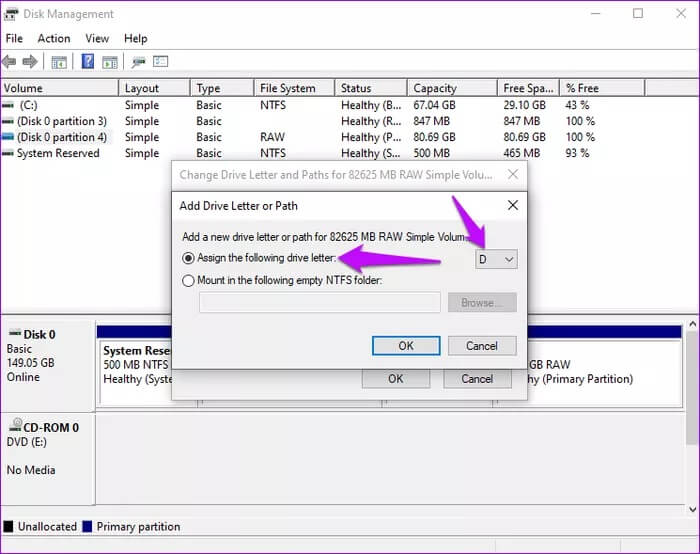
ملاحظة: Не рекомендуется выбирать диски A или B в качестве новых букв. Это связано с тем, что эти диски содержат дискеты со старым программным обеспечением, и назначение их существующим дискам может привести к отключению старого программного обеспечения.
2. Сбросьте настройки сетевого диска.
Windows назначает определённые буквы дискам компьютера. Однако при подключении к сети буквы дисков могут быть перепутаны или не соответствовать требованиям к подключению. В таких случаях необходимо переназначить буквы дисков. сетевой диск Чтобы решить эту проблему, вот как это сделать.
Шаг 1: Введите cmd в строке поиска Windows и выберите команду «Выполнить» слева.
Шаг 2: Справа нажмите Запуск от имени администратора.
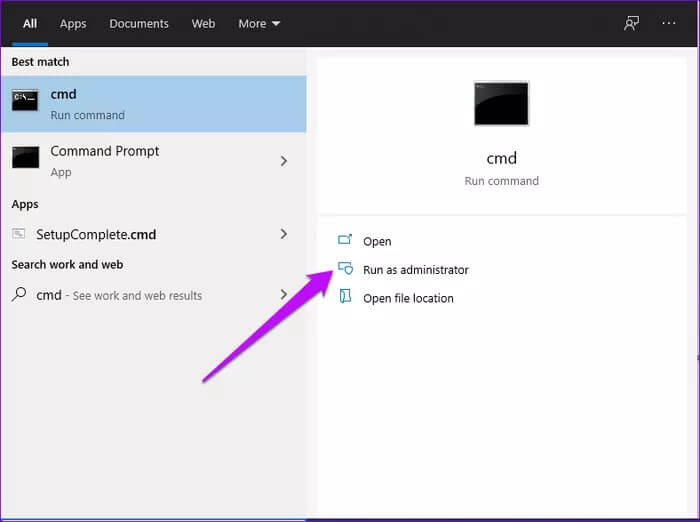
Шаг 3: Скопируйте и вставьте эту команду и нажмите Enter.
net use Z /delete
Не забудьте заменить «Z» на раздел, который вы хотите удалить.
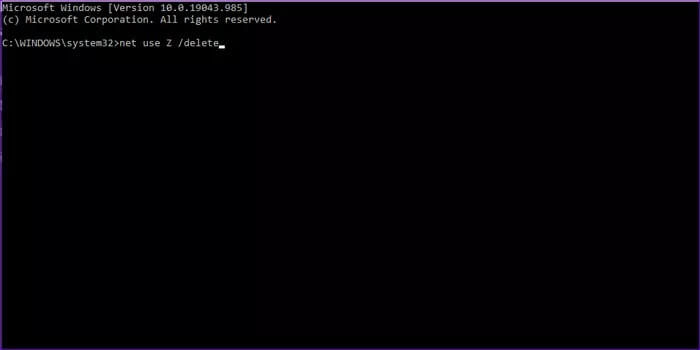
Шаг 4: После удаления имени устройства измените его, выполнив эту команду.
net use Z: \\ сервер \ общий ресурс / пользователь: пароль пользователя
Не забудьте использовать ту же букву диска, что и «Z», для диска, которому вы хотите назначить параметр. Также введите соответствующие имя пользователя и пароль для диска, который вы хотите изменить.
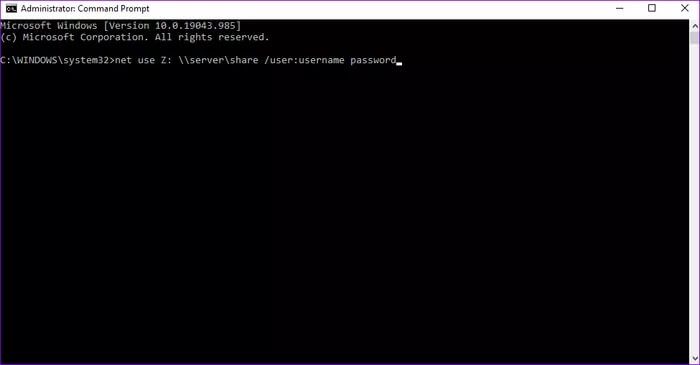
Шаг 5: Перезагрузите устройство и проверьте, устранена ли проблема с отображением.
3. Включите общий доступ к файлам и принтерам.
Эта ошибка также может возникать, если отключен общий доступ к файлам и принтерам. Чтобы устранить ошибку, включите эти настройки через брандмауэр. Defender для WindowsВот как это можно сделать.
Шаг 1: Введите Панель управления в строке поиска Windows и нажмите Enter.
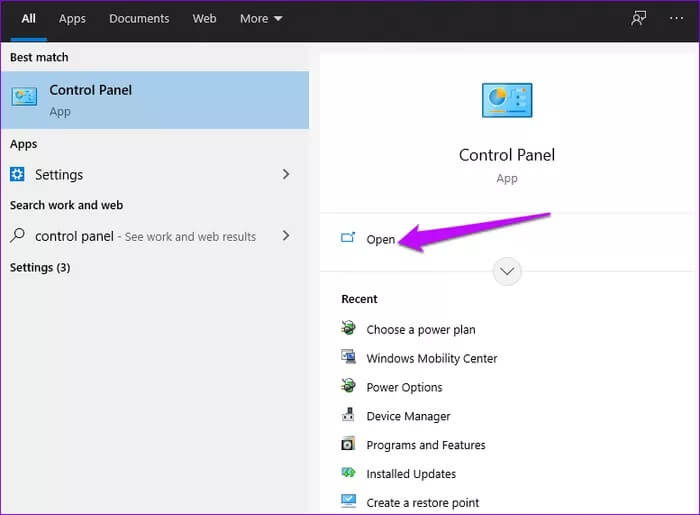
Шаг 2: Нажмите Система и безопасность.
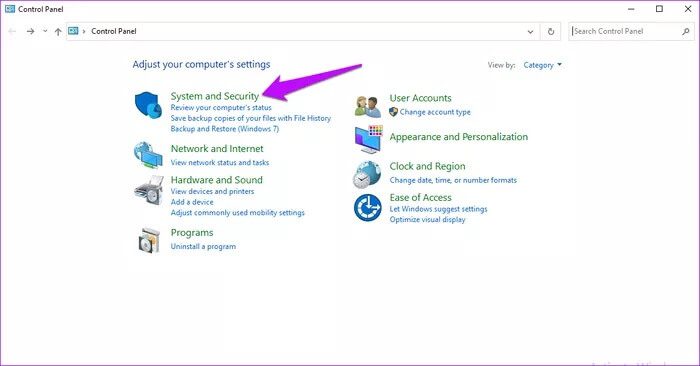
Шаг 3: В окне «Разрешенные приложения» найдите брандмауэр Защитника Windows и выберите параметр «Разрешить приложение или функцию через брандмауэр Windows».
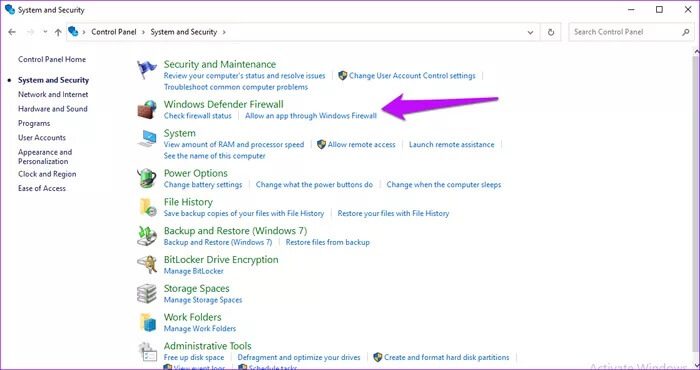
Шаг 4: Нажмите «Изменить параметры» и, если требуются права администратора, разрешите их.
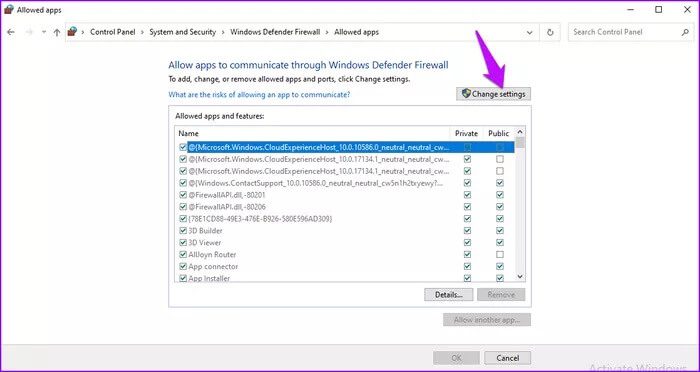
Шаг 5: Перейдите в раздел «Файлы и общий доступ» и отметьте галочками нужные флажки.
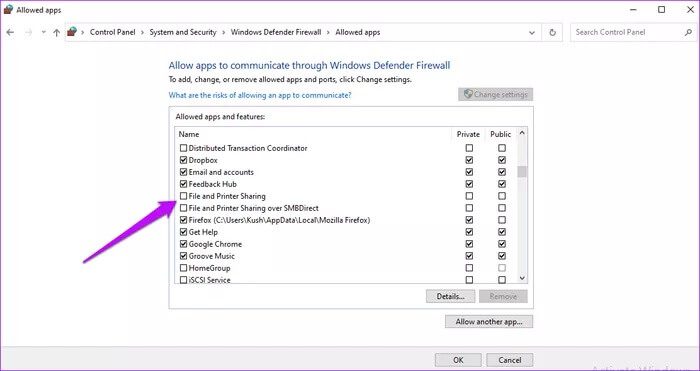
Завершите процесс, нажав «ОК» и перезагрузив компьютер.
4. Измените значение режима защиты.
Решить проблему также может настройка режима защиты. Вы можете: Использование редактора реестра Для выполнения этой операции.
Шаг 1: Нажмите клавиши Windows + R, введите regedit в текстовое поле и нажмите Enter, чтобы открыть редактор реестра.
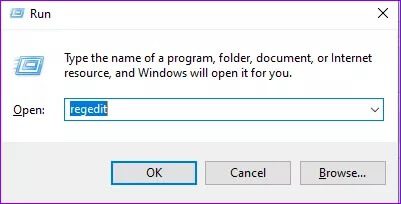
Шаг 2: Выберите этот путь в следующем окне.
HKEY_LOCAL_MACHINE\System\CurrentControlSet\Control\SessionManager\
Шаг 3: На правой панели найдите ProtectionMode и дважды щелкните по нему.
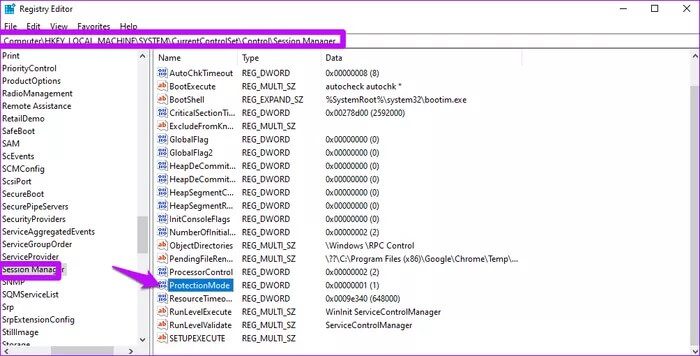
Шаг 4: Измените значение на «1» и нажмите «ОК», чтобы сохранить.
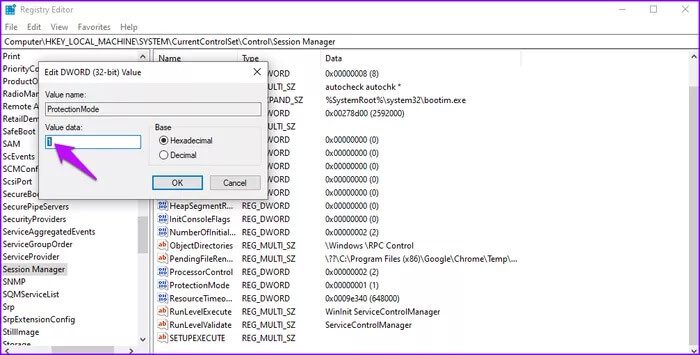
Перезагрузите устройство и убедитесь, что ошибка устранена.
5. Удалите ключ MOUNTPOINTS2.
Удаление некоторых разделов реестра может решить проблемы с отображением в вашей системе. Вот как очистить раздел MountPoints2.
Шаг 1: Нажмите клавиши Windows + R, чтобы открыть диалоговое окно «Выполнить», введите в нем regedit и нажмите Enter, чтобы открыть редактор реестра.
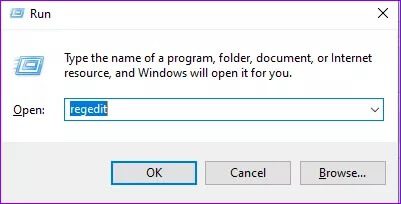
Шаг 2: Выберите этот путь в следующем окне.
HKEY_CURRENT_USER \ Software \ Microsoft \ Windows \ CurrentVersion \ Explorer,
Шаг 3: Щёлкните правой кнопкой мыши по MountPoints2 и выберите «Удалить». Подтвердите все появившиеся диалоговые окна и перезагрузите систему.
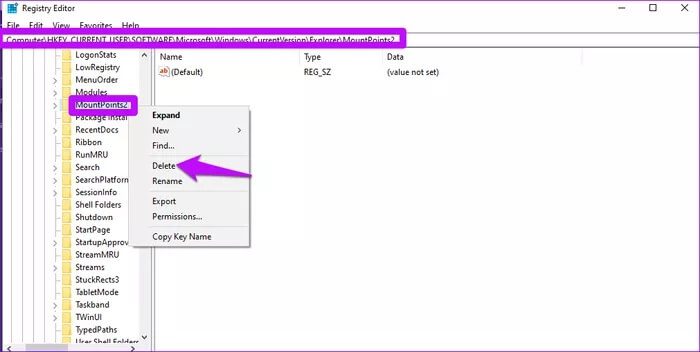
Исправить имя локального устройства
Эти решения помогут вам исправить ошибку «Имя локального устройства уже используется» в Windows 10. Имейте в виду, что нехватка места на сервере также может быть причиной этой ошибки. Чтобы решить проблемы с хранилищем, добавьте дополнительное место или освободите часть пространства на сервере. Имейте в виду, что обновление системы также является простым способом исправить эту ошибку.